u盘装完系统后开机无法进入系统 插入U盘才能进入系统
时间:2023-12-21 来源:互联网 浏览量:
当我们使用U盘来装系统时,有时会遇到这样的问题:装完系统后,开机却无法进入系统,只有在插入U盘后才能正常进入,这个问题可能让人感到困惑和不解,因为我们本来期望在系统装好后,开机就能顺利进入系统。这个现象并非偶然出现,而是与U盘的启动方式和系统的启动顺序有关。接下来我们将深入探讨这个问题,并给出一些解决方案,以期帮助读者更好地理解和解决这一问题。
方法如下:
1.在用U盘装完系统后,发现无法启动系统。这个时候再次将U盘插入电脑,然后重新启动电脑,从U盘启动进入pe系统,这个大家应该会进入了,直接按键盘上的快速启动快捷键,选择U盘选项即可,或者进入bios,选择U盘为第一启动项。

2.进入到pe系统的界面,一般pe系统会集成一些修复软件,现在的电脑基本上是uefi引导,再加上GPT分区,引导很容易混乱,这个时候就需要手动去恢复引导文件,在程序里选择uefi引导修复工具。
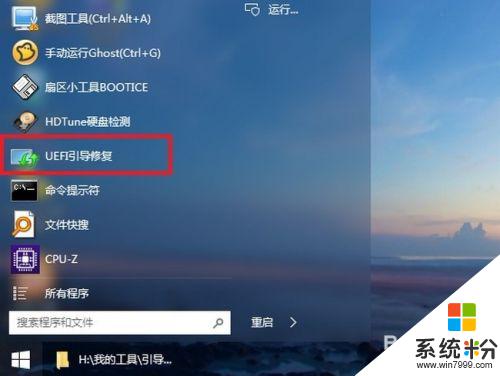
3.进入到uefi引导修复工具的界面,gpt分区会有个esp分区。也就存放引导文件的分区,这里就要将这个分区修复,选择esp所在的盘符,当然也要选择系统所在的盘符,选择好后直接点击开始修复即可,修复完重启电脑就可以了。
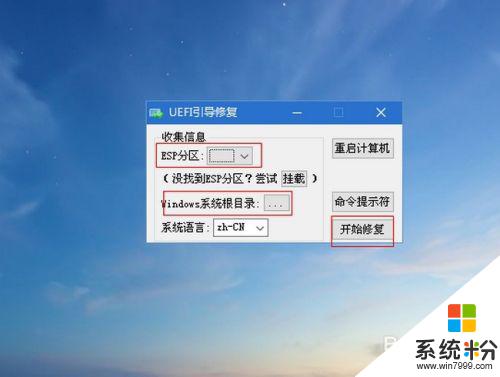
4.除了uefi修复,很大一部分电脑还是适合之前的修复引导。这里主要用到的工具就是win NT 系列,比较旧的系统,如2000、2003或者xp系统就是NT5系列,选择工具也是选择NT5的即可,直接选择对应系统的编号修复即可,这些都是自动修复,修复完成也是重启电脑。
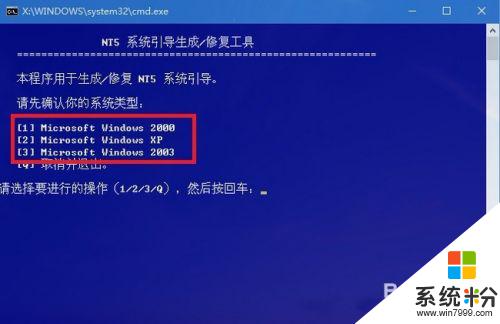
5.win7以上的系统是比较新的系统,使用NT6的修复工具,当然有的工具会兼容NT5,这也就省下单独找NT5的时间了,这些工具都是自动修复,按照说明提示操作即可,首先就是选择系统所在的盘符,一般默认是c,就选择c。

6.接着进入到修复的界面,工具会自动识别所要修复系统对应的引导文件,点击开始修复就会修复完成,同样,修复完成后重新启动电脑,基本上就能正常进入系统或者进入正式安装系统的过程。
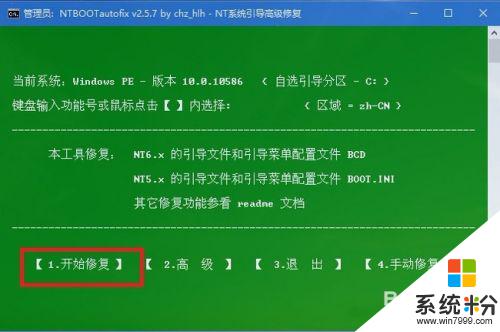
以上就是u盘装完系统后开机无法进入系统的全部内容,如果你遇到这种情况,可以按照以上步骤解决,非常简单快速。
相关教程
- ·插入U盘才能开机方法
- ·台式电脑重装系统后无法进入系统 系统安装后无法进入怎么办
- ·电脑开机无法进入系统怎么处理? 电脑开机无法进入系统处理的方法?
- ·电脑开机无法进入系统如何解决 _电脑开机后进不了系统怎么解决
- ·雨林木风win7系统插入U盘后引起系统死机解析
- ·怎样把iso格式系统文件写入U盘,实现重装系统? 把iso格式系统文件写入U盘,实现重装系统的方法有哪些?
- ·戴尔笔记本怎么设置启动项 Dell电脑如何在Bios中设置启动项
- ·xls日期格式修改 Excel表格中日期格式修改教程
- ·苹果13电源键怎么设置关机 苹果13电源键关机步骤
- ·word表格内自动换行 Word文档表格单元格自动换行设置方法
